Trong thế giới máy tính, Driver đóng vai trò là cầu nối không thể thiếu giữa hệ điều hành và các thiết bị phần cứng. Nếu thường xuyên sử dụng máy tính PC, bạn chắc chắn sẽ cần đến Driver để các bộ phận như máy in, card đồ họa, chuột, bàn phím hay USB có thể hoạt động trơn tru và giao tiếp được với các phần mềm hay hệ điều hành. Tuy nhiên, với nhiều người dùng phổ thông, khái niệm Driver vẫn còn khá mơ hồ. Bài viết này sẽ đi sâu giải thích Driver là gì, chức năng quan trọng của nó và hướng dẫn chi tiết cách quản lý (kiểm tra, cập nhật, gỡ bỏ) Driver trên máy tính Windows.
Driver Là Gì?
Driver (hay còn gọi là trình điều khiển) là một tập hợp các tập tin phần mềm chứa các lệnh, giúp hệ điều hành của máy tính tương tác và điều khiển các thiết bị phần cứng được kết nối. Tưởng tượng Driver như một người phiên dịch, nó “thông dịch” các lệnh từ hệ điều hành (ngôn ngữ phần mềm) sang ngôn ngữ mà thiết bị phần cứng có thể hiểu và ngược lại. Nhờ có Driver, hệ điều hành mới biết cách “nói chuyện” với card âm thanh, card mạng, ổ đĩa cứng, máy in, chuột, bàn phím, webcam và vô số các thiết bị khác.
Mỗi loại thiết bị phần cứng, thậm chí là các mẫu mã khác nhau của cùng một loại thiết bị, thường yêu cầu một Driver cụ thể được thiết kế riêng cho nó và cho từng hệ điều hành nhất định (ví dụ: Driver cho card đồ họa NVIDIA GTX 1660 trên Windows 10 sẽ khác với trên Windows 11 hoặc Linux). Khi một thiết bị mới được kết nối, hệ điều hành sẽ cố gắng tìm kiếm Driver phù hợp. Nếu Driver tương thích được tìm thấy và cài đặt, thiết bị mới sẽ có thể hoạt động bình thường. Ngược lại, nếu không có Driver, thiết bị đó sẽ không thể hoạt động hoặc chỉ hoạt động với các chức năng cơ bản rất hạn chế (trong trường hợp hệ điều hành có sẵn một Driver chung).
 Máy tính để bàn kết nối với các thiết bị ngoại vi cần driver
Máy tính để bàn kết nối với các thiết bị ngoại vi cần driver
Nhờ có Driver tạo ra một giao diện trung gian, hệ điều hành và các thiết bị phần cứng có thể giao tiếp hiệu quả với nhau. Điều này cho phép người dùng sử dụng toàn bộ các chức năng mà thiết bị phần cứng cung cấp. Driver do đó là một thành phần cốt lõi, đảm bảo hệ thống máy tính vận hành ổn định và hiệu quả.
Xem Thêm Bài Viết:- Lễ Tạ Ơn: Nguồn Gốc, Ý Nghĩa Và Các Hoạt Động Truyền Thống
- Con trai họa sĩ Thành Chương: Tài năng và di sản nghệ thuật gia đình
- Thông tin tuyển sinh Đại học Bách khoa Đà Nẵng
- Học Cách Vẽ Xe Mô Tô Đơn Giản Cho Người Mới Bắt Đầu
- iPhone 13 Starlight là màu gì? Giải mã sắc trắng tinh khôi
Chức Năng Quan Trọng Của Driver Đối Với Máy Tính
Khi đã hiểu Driver là gì, chúng ta cần nắm rõ các chức năng chính của nó đối với hoạt động của hệ điều hành và phần cứng:
- Kết nối và Giao tiếp: Đây là chức năng cơ bản nhất. Driver cho phép hệ điều hành “nhìn thấy” và “nói chuyện” với từng thiết bị phần cứng cụ thể, từ đó điều khiển hoạt động của chúng.
- Tối ưu Hiệu suất: Driver được phát triển bởi nhà sản xuất phần cứng thường bao gồm các tối ưu hóa giúp thiết bị hoạt động với hiệu suất cao nhất có thể. Driver cũ, lỗi thời hoặc không tương thích có thể khiến phần cứng hoạt động chậm chạp, tiêu tốn nhiều tài nguyên hệ thống (CPU, RAM), và ảnh hưởng xấu đến hiệu suất tổng thể của máy tính.
 Các linh kiện phần cứng bên trong máy tính PC
Các linh kiện phần cứng bên trong máy tính PC
- Bảo mật: Các phiên bản Driver mới thường bao gồm các bản vá bảo mật để khắc phục các lỗ hổng có thể bị hacker khai thác. Sử dụng Driver cũ có thể tạo ra điểm yếu trong hệ thống, làm tăng nguy cơ bị tấn công.
- Khắc phục Sự cố: Nhiều vấn đề liên quan đến phần cứng như thiết bị không nhận, hoạt động không ổn định, màn hình xanh chết chóc (BSOD) thường có nguyên nhân từ Driver bị lỗi hoặc xung đột. Cập nhật, gỡ bỏ và cài đặt lại Driver là một trong những bước khắc phục sự cố hiệu quả nhất.
Việc thiết lập và duy trì Driver phù hợp là cực kỳ quan trọng để đảm bảo sự ổn định, hiệu suất và bảo mật cho hệ thống máy tính của bạn.
Các Loại Driver Cần Thiết Nhất Cho Máy Tính Windows
Mỗi thành phần phần cứng trên máy tính đều cần Driver để hoạt động. Dưới đây là danh sách các loại Driver thiết yếu nhất mà mọi hệ thống Windows đều cần có:
- Driver Chipset: Đây là Driver nền tảng nhất, giúp hệ điều hành giao tiếp và điều khiển các thành phần chính trên bo mạch chủ, bao gồm cả CPU, RAM, khe cắm mở rộng (PCIe), cổng SATA, USB… Driver Chipset thường được cài đặt đầu tiên và rất quan trọng cho sự ổn định của toàn hệ thống.
- Driver Graphics (Card Đồ Họa): Điều khiển card màn hình (GPU), chịu trách nhiệm xử lý và hiển thị hình ảnh trên màn hình. Driver đồ họa ảnh hưởng trực tiếp đến chất lượng hình ảnh, khả năng chơi game, xử lý đa phương tiện và hiệu suất các ứng dụng đồ họa.
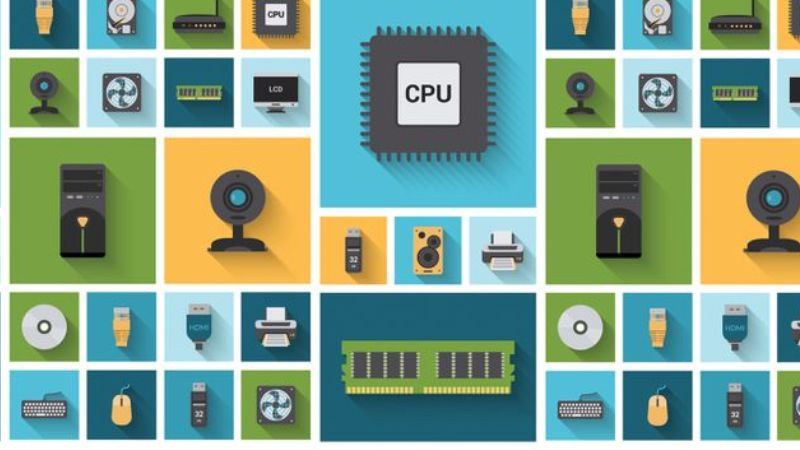 Biểu tượng các loại driver thiết yếu như âm thanh, đồ họa, mạng
Biểu tượng các loại driver thiết yếu như âm thanh, đồ họa, mạng
- Driver Audio (Card Âm Thanh): Giúp hệ điều hành điều khiển card âm thanh, cho phép máy tính phát ra âm thanh qua loa hoặc tai nghe, cũng như thu âm từ microphone.
- Driver Network (Card Mạng – Ethernet/Wi-Fi): Cho phép máy tính kết nối với mạng có dây (Ethernet) hoặc mạng không dây (Wi-Fi), từ đó truy cập Internet hoặc mạng nội bộ.
- Driver USB: Giúp hệ điều hành nhận dạng và giao tiếp với các thiết bị kết nối qua cổng USB (ổ flash, ổ cứng ngoài, chuột, bàn phím, webcam…).
- Driver Bàn Phím và Chuột: Cho phép hệ điều hành nhận tín hiệu nhập liệu từ bàn phím và chuột. Thông thường, Windows có sẵn các Driver chung cho các thiết bị này, nhưng Driver chuyên dụng của nhà sản xuất có thể bổ sung các tính năng nâng cao.
- Driver Camera: Cho phép hệ thống sử dụng camera tích hợp hoặc kết nối ngoài cho các ứng dụng video call, chụp ảnh…
Hầu hết các Driver cơ bản như Chipset, Audio, Network, Bàn phím và Chuột thường được Windows tự động cài đặt trong quá trình cài đặt hệ điều hành hoặc khi thiết bị được kết nối lần đầu. Tuy nhiên, để có hiệu suất và tính năng tốt nhất, đặc biệt với Driver đồ họa và âm thanh, bạn nên cài đặt Driver mới nhất từ trang web của nhà sản xuất phần cứng.
Khi Driver Bị Lỗi Thì Nên Làm Gì?
Driver bị lỗi là nguyên nhân phổ biến gây ra các sự cố phần cứng trên máy tính. Dấu hiệu nhận biết Driver bị lỗi bao gồm: thiết bị phần cứng không hoạt động, hoạt động chập chờn, máy tính bị treo, đơ, màn hình xanh (BSOD) liên quan đến Driver cụ thể, hoặc các tính năng của thiết bị không sử dụng được.
Nếu nghi ngờ Driver bị lỗi, bạn có thể áp dụng các phương pháp khắc phục sau:
- Kiểm tra tình trạng Driver trong Device Manager: Đây là công cụ quản lý thiết bị tích hợp sẵn trong Windows. Mở Device Manager (tìm kiếm “Device Manager” trong Start Menu). Kiểm tra danh sách các thiết bị. Nếu một thiết bị có biểu tượng dấu chấm than màu vàng hoặc dấu X màu đỏ, đó là dấu hiệu Driver của thiết bị đó đang gặp vấn đề.
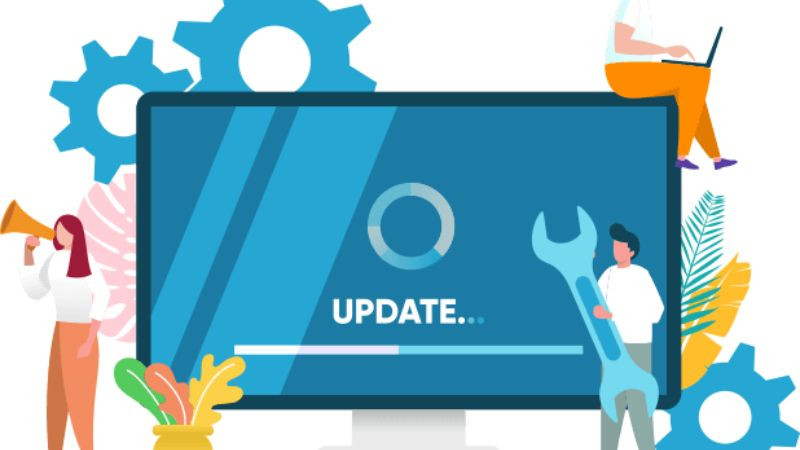 Cửa sổ Device Manager chỉ ra lỗi driver trên thiết bị phần cứng
Cửa sổ Device Manager chỉ ra lỗi driver trên thiết bị phần cứng
- Cập nhật Driver: Driver cũ có thể không tương thích với bản cập nhật Windows mới hoặc chứa lỗi đã được khắc phục trong các phiên bản sau. Cập nhật Driver lên phiên bản mới nhất từ trang web của nhà sản xuất thiết bị là giải pháp thường hiệu quả. Bạn có thể thực hiện thủ công hoặc sử dụng các phần mềm hỗ trợ cập nhật Driver tự động.
- Gỡ bỏ và Cài đặt lại Driver: Nếu cập nhật không giải quyết được vấn đề, Driver hiện tại có thể đã bị hỏng. Gỡ bỏ Driver hoàn toàn khỏi hệ thống và sau đó cài đặt lại phiên bản mới nhất (hoặc phiên bản ổn định đã biết) thường khắc phục được lỗi.
- Quay lại phiên bản Driver trước (Roll Back Driver): Nếu sự cố xảy ra sau khi bạn vừa cập nhật Driver mới, phiên bản mới có thể không tương thích hoặc bị lỗi. Tính năng “Roll Back Driver” trong Device Manager cho phép bạn quay lại phiên bản Driver trước đó.
Việc xác định đúng Driver gây lỗi và áp dụng phương pháp khắc phục phù hợp sẽ giúp máy tính hoạt động ổn định trở lại.
Vì Sao Cần Phải Cập Nhật Driver Thường Xuyên?
Nhiều người dùng có suy nghĩ rằng nếu máy tính đang hoạt động bình thường thì không cần cập nhật Driver. Tuy nhiên, việc cập nhật Driver định kỳ mang lại nhiều lợi ích đáng kể:
- Cải thiện hiệu suất: Các bản cập nhật Driver, đặc biệt là Driver đồ họa, âm thanh và chipset, thường chứa các tối ưu hóa giúp tăng hiệu suất hoạt động của phần cứng, cải thiện tốc độ xử lý tác vụ, đặc biệt là trong chơi game và ứng dụng chuyên nghiệp. Cập nhật Driver có thể giúp máy tính cũ hoạt động nhanh hơn mà không cần nâng cấp phần cứng đắt tiền.
 Thao tác trên máy tính, minh họa vai trò của driver trong vận hành PC
Thao tác trên máy tính, minh họa vai trò của driver trong vận hành PC
- Tăng tính tương thích và ổn định: Driver mới được thiết kế để tương thích tốt hơn với các bản cập nhật hệ điều hành mới nhất và các phần mềm mới. Việc này giúp giảm thiểu các lỗi xung đột, treo máy, và màn hình xanh thường gặp.
- Khắc phục lỗi và sự cố: Nhà sản xuất thường phát hành các bản cập nhật Driver để sửa lỗi từ các phiên bản trước, giải quyết các vấn đề hoạt động không mong muốn của thiết bị.
- Thêm tính năng mới: Một số bản cập nhật Driver có thể bổ sung các tính năng mới cho thiết bị phần cứng hoặc cải thiện các tính năng hiện có.
- Nâng cao bảo mật: Như đã đề cập, Driver mới thường vá các lỗ hổng bảo mật, bảo vệ hệ thống khỏi các mối đe dọa tiềm ẩn.
- Cần thiết sau khi cài đặt lại Windows: Khi cài đặt lại hệ điều hành, tất cả Driver cũ sẽ bị xóa. Bạn cần cài đặt lại Driver cho tất cả các thiết bị để chúng hoạt động.
- Giải quyết vấn đề kết nối: Các vấn đề với thiết bị ngoại vi như tai nghe, webcam, máy in, USB… đôi khi được giải quyết chỉ bằng cách cập nhật Driver tương ứng.
Tóm lại, cập nhật Driver là một phần quan trọng của việc bảo trì máy tính, giúp hệ thống hoạt động hiệu quả, ổn định và an toàn.
Hướng Dẫn Kiểm Tra, Cập Nhật Và Gỡ Bỏ Driver Trên Windows Bằng Device Manager
Device Manager là công cụ quản lý thiết bị mạnh mẽ được tích hợp trong Windows, cho phép bạn xem danh sách tất cả các thiết bị phần cứng, kiểm tra trạng thái Driver, cập nhật, gỡ bỏ hoặc quay lại phiên bản Driver cũ.
Hướng dẫn kiểm tra Driver trên máy tính nhanh chóng
Để kiểm tra Driver trên máy tính bằng Device Manager, bạn thực hiện các bước sau:
- Bước 1: Nhấn tổ hợp phím
Windows + Rđể mở hộp thoại Run, gõdevmgmt.mscvà nhấn Enter, hoặc tìm kiếm “Device Manager” trong Start Menu và mở công cụ này. - Bước 2: Cửa sổ Device Manager sẽ hiển thị danh sách các loại thiết bị. Mở rộng danh mục của thiết bị bạn muốn kiểm tra (ví dụ: Display adapters cho card đồ họa, Sound, video and game controllers cho card âm thanh, Network adapters cho card mạng…).
- Bước 3: Nhấn chuột phải vào thiết bị cụ thể và chọn
Properties. - Bước 4: Trong cửa sổ Properties, chuyển sang tab
Driver. Tại đây, bạn sẽ thấy thông tin chi tiết về Driver hiện tại đang được cài đặt cho thiết bị đó, bao gồm nhà cung cấp Driver (Driver Provider), ngày phát hành Driver (Driver Date), và phiên bản Driver (Driver Version). Nếu có dấu chấm than màu vàng bên cạnh biểu tượng thiết bị trong Device Manager, tab General trong Properties sẽ hiển báo cáo lỗi.
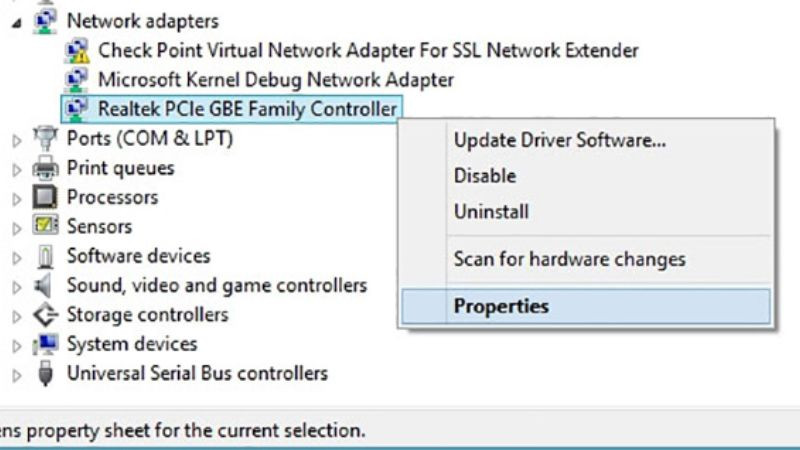 Hướng dẫn mở Device Manager kiểm tra tình trạng driver
Hướng dẫn mở Device Manager kiểm tra tình trạng driver
Tab Driver cũng cung cấp các tùy chọn để cập nhật (Update Driver), gỡ bỏ (Uninstall Device) hoặc quay lại phiên bản Driver trước đó (Roll Back Driver – nếu có).
Hướng dẫn cập nhật Driver trên máy tính nhanh chóng
Bạn có thể cập nhật Driver thông qua Device Manager hoặc tải Driver từ trang web của nhà sản xuất và cài đặt thủ công. Dưới đây là cách cập nhật qua Device Manager:
- Bước 1: Mở Device Manager như hướng dẫn ở trên.
- Bước 2: Tìm và chuột phải vào thiết bị bạn muốn cập nhật Driver. Chọn
Update Driver Software...(trên các Windows cũ) hoặcUpdate driver(trên Windows 10/11). - Bước 3: Một cửa sổ sẽ xuất hiện với hai tùy chọn:
Search automatically for updated driver software: Windows sẽ tự động tìm kiếm Driver mới nhất trên máy tính và trên Windows Update.Browse my computer for driver software: Cho phép bạn chỉ định vị trí thư mục chứa Driver bạn đã tải về từ trang web của nhà sản xuất. Đây là cách được khuyến nghị để có Driver mới nhất và tối ưu nhất.
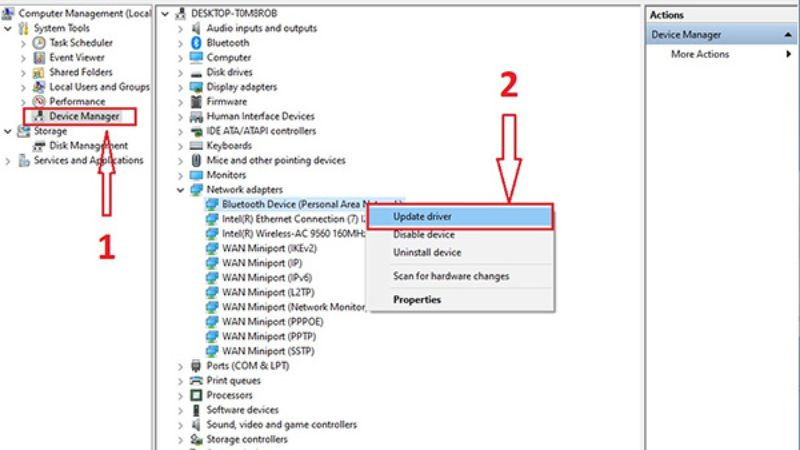 Hướng dẫn cập nhật driver thông qua Device Manager
Hướng dẫn cập nhật driver thông qua Device Manager
- Bước 4 (Nếu chọn Search automatically): Windows sẽ quét và cài đặt Driver nếu tìm thấy bản mới hơn. Có thể yêu cầu khởi động lại máy tính.
- Bước 4 (Nếu chọn Browse my computer): Chỉ đường dẫn đến thư mục Driver đã tải về. Windows sẽ cài đặt Driver từ vị trí này.
Sau khi hoàn thành, bạn nên khởi động lại máy tính để đảm bảo Driver mới hoạt động chính xác.
Hướng dẫn gỡ bỏ Driver trên máy tính nhanh chóng
Trong một số trường hợp, bạn cần gỡ bỏ Driver hiện tại để cài đặt lại hoặc khắc phục lỗi.
- Bước 1: Mở Device Manager.
- Bước 2: Tìm và chuột phải vào thiết bị bạn muốn gỡ bỏ Driver. Chọn
Uninstall device.
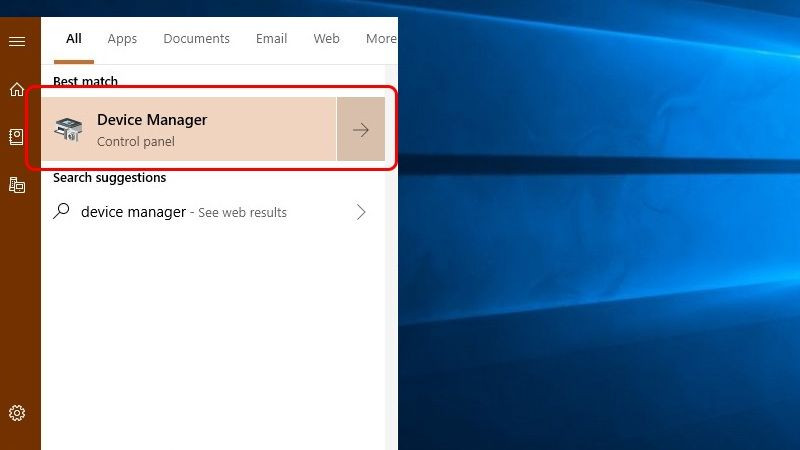 Mở công cụ Device Manager để quản lý driver trên Windows
Mở công cụ Device Manager để quản lý driver trên Windows
- Bước 3: Một hộp thoại xác nhận sẽ xuất hiện. Bạn có thể đánh dấu tích vào tùy chọn “Delete the driver software for this device” để xóa hoàn toàn các tệp Driver khỏi hệ thống (nên làm nếu bạn muốn cài đặt lại Driver sạch). Nhấn
Uninstall.
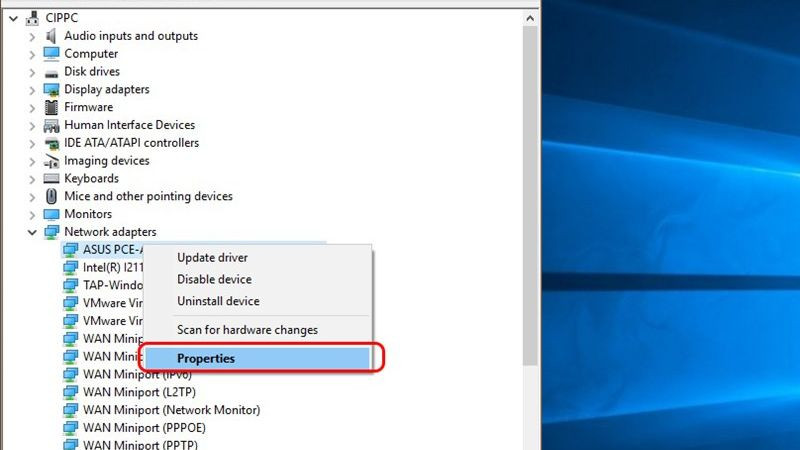 Tùy chọn hiển thị thiết bị ẩn trong Device Manager
Tùy chọn hiển thị thiết bị ẩn trong Device Manager
Để hiển thị cả các thiết bị không còn kết nối hoặc Driver cũ, bạn có thể vào menu View và chọn Show hidden devices. Các thiết bị không hoạt động sẽ hiển thị mờ hơn.
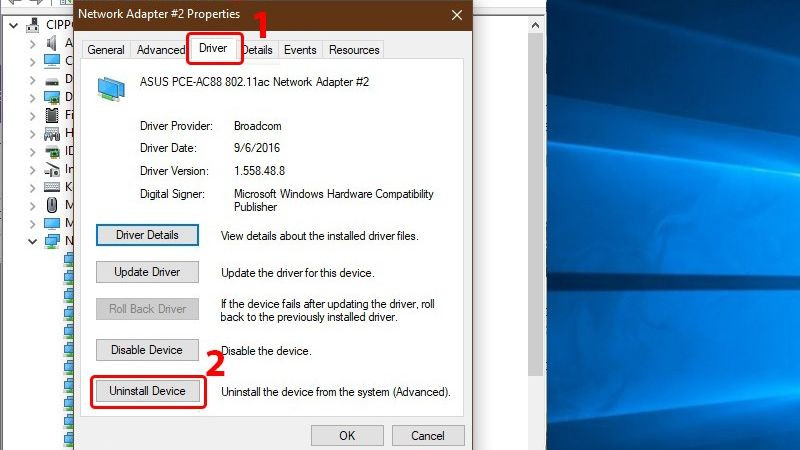 Danh sách các driver bị ẩn hoặc không hoạt động trong Device Manager
Danh sách các driver bị ẩn hoặc không hoạt động trong Device Manager
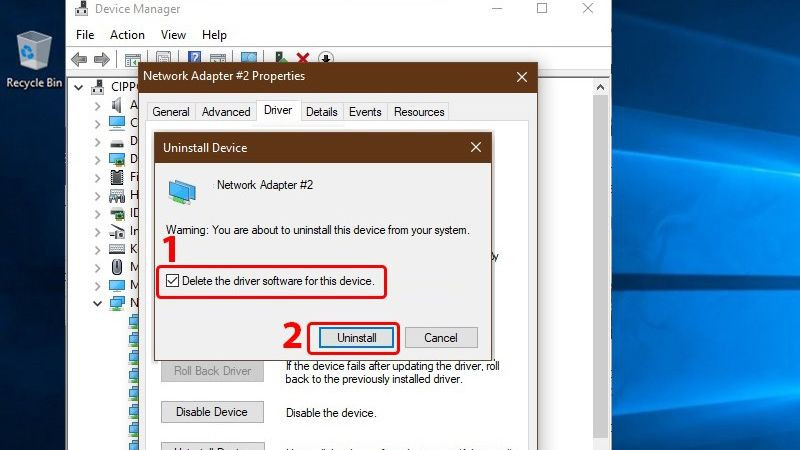 Tùy chọn gỡ cài đặt driver trong Device Manager
Tùy chọn gỡ cài đặt driver trong Device Manager
Sau khi gỡ bỏ Driver, bạn nên khởi động lại máy tính. Sau đó, bạn có thể để Windows tự tìm Driver hoặc cài đặt Driver mới từ tệp đã tải về.
Top 3 Ứng Dụng Hỗ Trợ Cập Nhật Driver Tự Động
Nếu bạn không muốn mất thời gian kiểm tra và cập nhật từng Driver thủ công, các phần mềm hỗ trợ cập nhật Driver tự động là một giải pháp tiện lợi. Các ứng dụng này sẽ quét hệ thống của bạn, phát hiện Driver lỗi thời hoặc thiếu và cung cấp tùy chọn tải về, cài đặt chỉ với vài cú nhấp chuột.
1. Driver Easy
Driver Easy là một trong những phần mềm cập nhật Driver phổ biến và hiệu quả. Nó có cơ sở dữ liệu Driver lớn, hỗ trợ quét và cập nhật Driver cho hầu hết các thiết bị phần cứng từ card đồ họa, âm thanh, mạng cho đến các thiết bị ngoại vi.
Các tính năng nổi bật:
- Quét hệ thống và phát hiện Driver cũ, thiếu, hoặc không tương thích.
- Tải Driver trực tiếp từ máy chủ của Driver Easy (thường là từ các nguồn chính thức).
- Hỗ trợ sao lưu (backup) Driver hiện tại trước khi cập nhật.
- Khôi phục (restore) Driver đã sao lưu.
- Hiển thị thông tin chi tiết về Driver và phần cứng.
 Giao diện phần mềm Driver Easy hỗ trợ cập nhật driver tự động
Giao diện phần mềm Driver Easy hỗ trợ cập nhật driver tự động
Driver Easy có phiên bản miễn phí và trả phí (Pro). Phiên bản miễn phí cho phép quét và tải Driver (với tốc độ chậm), còn phiên bản Pro cung cấp tải xuống tốc độ cao, cập nhật Driver chỉ bằng một cú nhấp, cập nhật theo lịch trình, tự động cài đặt và hỗ trợ kỹ thuật.
2. Driver Booster
Phát triển bởi IObit, Driver Booster là một công cụ tự động cập nhật Driver khác được đánh giá cao. Giao diện thân thiện và quy trình quét, cập nhật đơn giản là điểm cộng của phần mềm này.
Điểm mạnh:
- Cơ sở dữ liệu Driver khổng lồ, hỗ trợ nhiều loại thiết bị.
- Tự động quét theo lịch trình.
- Tính năng Game Boost giúp tối ưu Driver đồ họa và các Driver liên quan cho hiệu suất chơi game tốt hơn.
- Hỗ trợ sao lưu Driver.
- Có thể khắc phục một số lỗi thiết bị phổ biến liên quan đến Driver (ví dụ: không có âm thanh, lỗi mạng).
 Giao diện phần mềm Driver Booster của IObit
Giao diện phần mềm Driver Booster của IObit
Driver Booster có cả phiên bản miễn phí và trả phí (Pro) với các tính năng nâng cao tương tự Driver Easy Pro (tốc độ tải, tự động cài đặt…).
3. Driver Talent
Driver Talent là một lựa chọn tốt khác, nổi bật với khả năng quét Driver nhanh chóng và giao diện gọn gàng. Phần mềm này không chỉ giúp cập nhật Driver mà còn hỗ trợ gỡ bỏ Driver bị hỏng và cài đặt Driver cho các thiết bị không nhận diện được.
Ưu điểm:
- Quét Driver nhanh chóng.
- Hỗ trợ cập nhật, sao lưu, khôi phục và gỡ bỏ Driver.
- Có tính năng “Pre-download” Driver, cho phép tải Driver trước khi cài đặt lại hệ thống.
- Cung cấp thông tin chi tiết về phần cứng.
 Giao diện phần mềm Driver Talent để quét và update driver
Giao diện phần mềm Driver Talent để quét và update driver
Driver Talent cung cấp phiên bản miễn phí với các chức năng cơ bản và phiên bản trả phí với đầy đủ tính năng quản lý Driver.
Sử dụng các phần mềm này có thể giúp bạn tiết kiệm đáng kể thời gian và công sức trong việc duy trì Driver hệ thống luôn được cập nhật. Tuy nhiên, hãy luôn tải phần mềm từ trang chính thức để đảm bảo an toàn.

